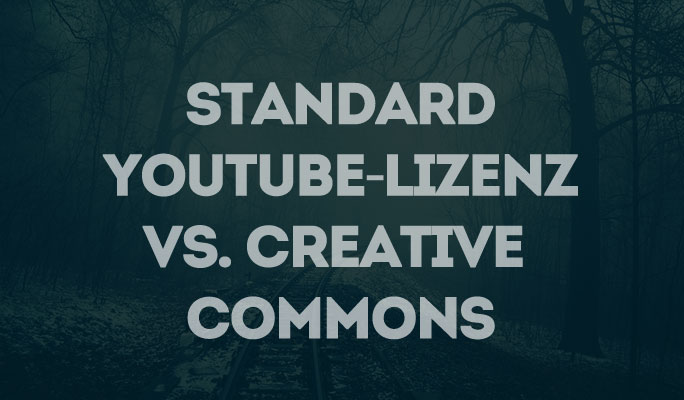Wie Gameplay auf dem PC aufnehmen
Allerdings können sich einige fragen, wie sie ihr Gameplay aufnehmen können. In diesem Fall können Sie die Lösungen von unten überprüfen.
 100% Sicherheit verifiziert | Kein Abozwang | Keine Malware
100% Sicherheit verifiziert | Kein Abozwang | Keine MalwareSep 05, 2025• Bewährte Lösungen
Mit wechselnden Technologien jetzt Spieler lieben, ihre Gaming-Erfahrungen online zu teilen und dafür benötigen sie oft einige Broadcast-Software-Tools. Sie können auch so viele einfache Spiel Tutorials über YouTube und manchmal einige engagierende Geschichten über Gameplay. Allerdings können sich einige fragen, wie sie ihr Gameplay aufnehmen können. In diesem Fall können Sie die Lösungen von unten überprüfen.
Nutzen Sie OBS
Eine der besten Lösungen für diese Aufgabe ist Open Broadcaster Software (OBS)), die für alle Benutzer kostenlos zur Verfügung steht. Es kann einfach aus dem Internet heruntergeladen werden und sobald Sie diese Software installiert haben, dann müssen Sie sich über Twitch anmelden.
Hier ist, wie Sie es für lokale Aufnahmen einrichten, starten Sie bei der empfohlenen Crf 15, und senken Sie die Nummer für höhere Qualität und höhere Dateigröße Aufnahmen, oder erhöhen Sie es für etwas niedrigere Qualität und kleinere Dateigrößen.
Setup für die Aufnahme erstellen:
Schritt 1.Gehen Sie zu den Einstellungen zuerst, klicken Sie mit der rechten Maustaste in das Feld Quellen, zeigen Sie auf Hinzufügen und wählen Sie Game Capture.
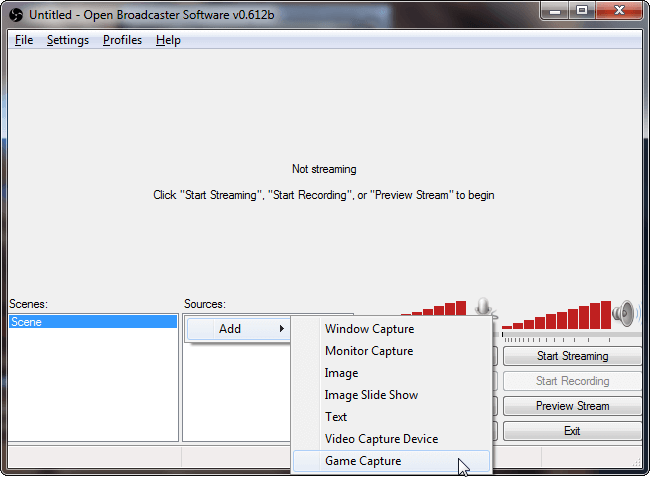
Schritt 2.Wählen Sie das Anwendungsfenster, das Sie erfassen möchten, und klicken Sie auf OK. Sie können diese Optionen später ändern, klicken Sie mit der rechten Maustaste auf die Spiel-Capture-Quelle in Ihrer Sources-Liste und wählen Sie Eigenschaften.
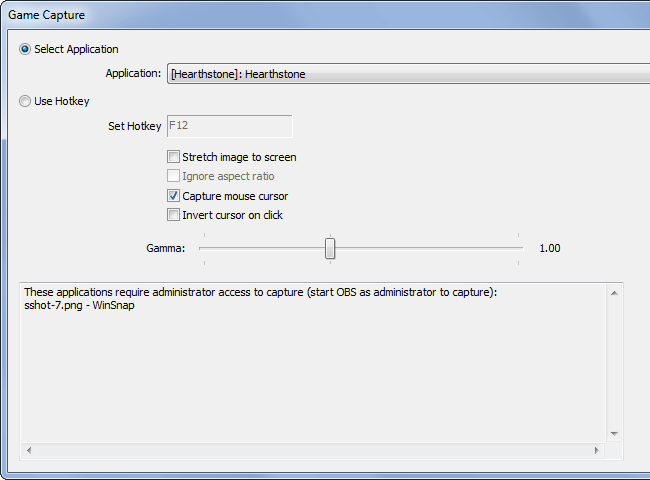
Schritt 3.Klicken Sie auf die Einstellungs-Taste.
Schritt 4.Einstellen von FPS, Videoqualität, Audio und so weiter. OK klicken.
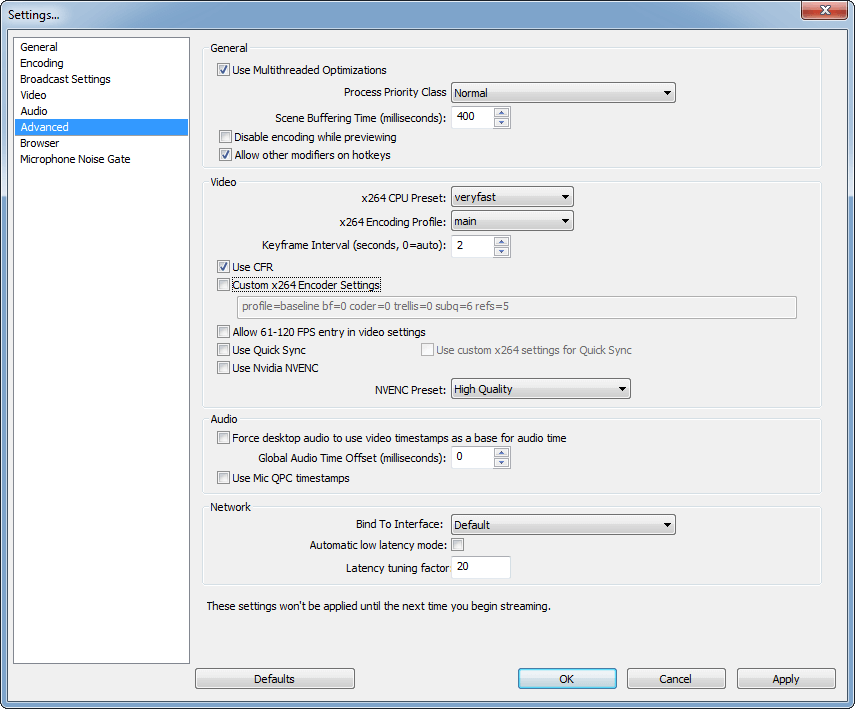
Schritt 5.Jetzt das Spiel aufzeichnen.
Finden Sie weiße Bereiche der Szene und klicken Sie mit der rechten Maustaste, wählen Sie Szene hinzufügen und dann benennen Sie es mit Namen Ihres Spiels. Dann starten Sie Ihr Spiel und gehen Sie zu Quellen und klicken Sie mit der rechten Maustaste, wählen Sie Ihr Capture-Fenster oder Desktop.
Wenn Sie eine Webcam benutzen möchten:
- Wählen Sie das Video-Capture-Gerät aus Quellen, indem Sie mit der rechten Maustaste darauf klicken.
- Wählen Sie Ihre Webcam und klicken Sie auf Ok
- Wählen Sie den Vorschau-Stream
- Wählen Sie in der Quellliste Videoaufnahme und dann auf Bestellung, wählen Sie "nach oben".
- Drücken Sie die Szenen-Bearbeitungs-Taste.
Andere dann können Sie leicht viele Software-Tools für die Spielaufnahme finden. Einige von ihnen sind Fraps , XsplitGamecaster , Bandicam , Action und ShadowPlay usw., sus all diesen Fraps ist das älteste Software-Programm mit verschiedenen anpassbaren Aufzeichnungsoptionen und es verwenden, um einen geringen Einfluss auf die Systemleistung zu haben. Auf der anderen Seite ist die zweite beliebte Option ShadowPlay, die speziell für Nvidia Grafikkarten funktioniert. Da ShadowPlay Software direkt in den Nvidia Karten gebaut wird, können die Benutzer ihre geringe Auswirkung auf die Gesamtleistung finden.
Capture Card verwenden
Wenn Sie das Spiel auf dem PC aufnehmen wollen, dann kann die Elgato Capture Card HD Ihnen als eine sehr nützliche Lösung dienen. Sie haben Elgato Capture Card HD an den PC angeschlossen, auf dem Sie Ihr Spiel aufnehmen möchten und es kann mit Hilfe von HDMI Eingang getan werden. Um Ihren Aufnahmeprozess zu initiieren, können Sie folgende Schritte durchführen:
Schritt 1.Verbinden Sie den Ausgang Ihres PCs auf Elgato Game Capture HD über HDMI Eingang.
Schritt 2.Bevorzugt wird ein USB 2.0-Kabel für die Verbindung von Elgato Game Capture HD auf einen PC.

Schritt 3.Nun besuchen Sie die Anzeigeeinstellungen Ihres PCs und passen Sie die Bildschirmauflösung an, indem Sie einfach mit der rechten Maustaste auf den Desktop klicken. Es kann in der Regel dienen Sie mit 720p oder in wenigen Systemen können Sie Auflösung bis zu 1080p.
Schritt 4.Sie finden eine Option für mehrere Displays, wo Sie wählen müssen "Duplicate This Displays" -Option (Duplizieren dieser Anzeigen), um die Aufnahme perfekt durchzuführen.
Schritt 5.Zum Schluss Ok drücken.
Mit einer Verzögerung von wenigen Sekunden wird die Aufnahme auf Ihrem PC starten und alles wird direkt bewegt die Elgato Game Capture HD. Nach der Verarbeitung kehrt dieses Signal wieder zum PC zurück und wird im internen Speicher gespeichert.
Einige der besten Spiel-Capture-Karten in diesen Tagen sind: Elgato HD 60, AVERMediaAVerCapture HD, Hauppauge HD PVR 2 Gaming Edition, Game Capture HD Pro etc. einige von ihnen sind externe Capture-Karten, während nur wenige aktuelle sind entworfen, um als intern zu arbeiten Karten. Diese Karten erlauben es Benutzern, einfaches Streaming und das Teilen von Videos mit viel besserer Leistung zu genießen. Die Hersteller haben diese Geräte mit praktischen Funktionen entwickelt und sind in der Lage, die spezifischen Videobearbeitungsanforderungen von Fachleuten sowie Anfängern zu erfüllen. Benutzer können ihre Bildschirmauflösung vor der Aufnahme anpassen und die meisten dieser Geräte sind entworfen, um Videos zu erfassen, ohne irgendeine Kompression auf die Details zu verursachen, daher ist die Qualität gut beibehalten, aber der traurige Teil ist, dass es auch zu einer großen Dateigröße führt.
Filmora Scrn (Bildschirmaufnahme in höchster Qualität)
Ein modernes und intuitives Design, mit dem Sie Projekte schneller fertigstellen können.Leistungsstarke Features für Bildschirmaufnahme in höchster Qualität
Features:
- 15-120 FPS - Perfekt für rasante Games, damit Ihr Publikum nichts von der Action verpasst.
- 2 Geräte gleichzeitg -Nehmen Sie simultan Ihren Bildschirm und Ihre Webcam auf.
- Einfaches anpassen - Passen Sie Ihre Clips schnell & unkompliziert mit Profi-Bearbeitungswerkzeugen an.
- Effektive Tools - Kommunizieren Sie Ihre Ideen mit veränderbaren Mauszeigern und vielen mehr.

Video/Audio in 1.000 Formate konvertieren, bearbeiten, brennen und mehr.
Gratis Testen Gratis Testen Gratis Testen